Speechifyで読み上げを開始するためのキーボードショートカットを変更する方法を学びましょう
Speechifyのキーボードショートカットをカスタマイズできます:
- ブラウザでSpeechifyプラグインをクリックします

2. 設定またはウィジェット内のギアアイコン ⚙️ をクリックします
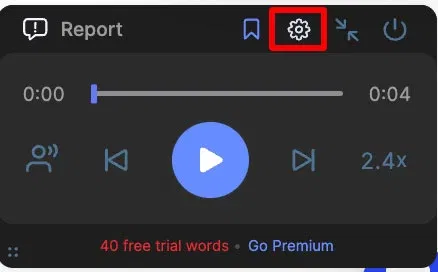
3. キーボードショートカットを選択します

4. 下にスクロールして Chrome用Speechify を見つけます。そこでショートカットキーを変更できます。
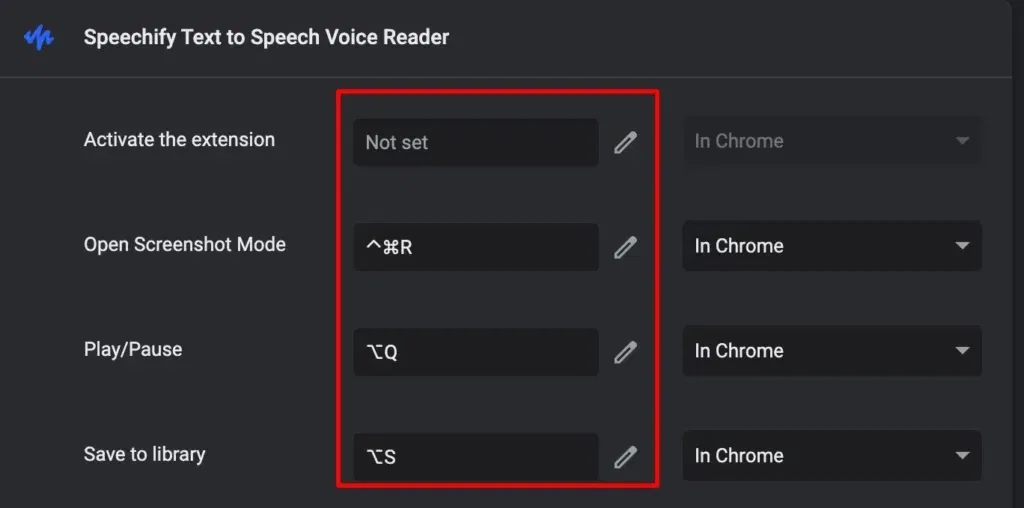
Speechifyで読み上げを開始するためのキーボードショートカットを変更する方法を学びましょう。カスタマイズするには、以下の手順に従ってください。

ディスレクシアとアクセシビリティの提唱者、SpeechifyのCEO/創設者
